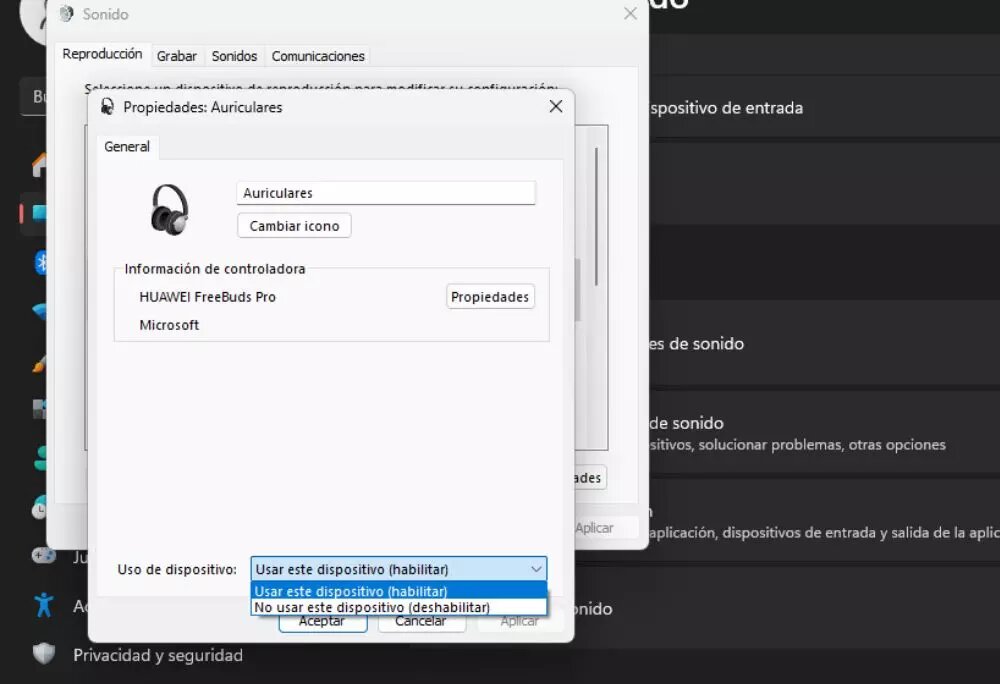Millones de personas usan el sistema operativo Windows en sus ordenadores. Sin embargo, que haya tantos usuarios utilizándolo no significa que esté exento de fallos (ni siquiera su versión más actual). Uno de los problemas más comunes es cuando el software notifica que «No hay ningún dispositivo de salida de audio instalado» y, hoy, te enseñamos cómo solucionarlo.
Según datos de Statcounter, la cuota mundial de mercado de Windows 10 es del 69,07% y la de Windows 11 está en 26,68%. Ya sea la última versión o la antepenúltima, está claro que el sistema de Microsoft es el más utilizado del mundo.
Como ya hemos mencionado, eso no hace que el software se libre de fallos, pero sí facilita dar con una solución. Es posible que tu PC con Windows esté dando problemas con la salida de audio y, al buscar una manera de resolverlo, hayas tenido la suerte de clicar en este artículo. A continuación, te contaremos posibles motivos por los que puede darte error y cómo corregirlo.
Comprobaciones previas
A veces, la solución a un problema con Windows es más sencilla de lo que pensamos. Si tienes un altavoz o unos auriculares conectados, asegúrate de que están bien conectados.
Para ello, solo debes clicar en el icono del altavoz situado en la esquina inferior derecha de la pantalla, junto al icono de la batería y la conexión WiFi. Se desplegará un recuadro con distintas opciones. Una de ellas será la barra del sonido y, a su derecha, verás un símbolo que te permitirá "Seleccionar una salida de sonido". Haz clic sobre ella.
Ahí, el ordenador deberá mostrar que no hay ningún dispositivo de salida. Con esa pequeña pestaña todavía abierta, prueba a desconectar y volver a conectar los auriculares o altavoces que tenías puestos (es posible que estén mal conectados). Si van por Bluetooth, tendrás que cerciorarte de que esta función esté activa en el dispositivo.
Posiblemente, si este era el fallo, comprobarás que el PC muestra un dispositivo de salida al instante. En caso de que no funcione, prueba a reiniciar el ordenador e inténtalo una segunda vez. Si continúa dando problemas, sigue leyendo y sigue los procesos que os mostramos.
Solucionador de problemas de audio
El sistema operativo Windows cuenta con un solucionador de problemas de audio integrado. Con él, es muy sencillo identificar la causa principal de un fallo de este tipo y ofrecer soluciones.
Para acceder a esta herramienta, únicamente debes hacer clic en el botón de Windows y buscar la aplicación de "Configuración" del ordenador. Dentro, solo tienes que buscar "Solucionar problemas" y, una vez ahí, seleccionar "Otros solucionadores de problemas". La primera opción que saldrá es la de "Audio". Pulsa el botón "Ejecutar" que se encuentra a la derecha.
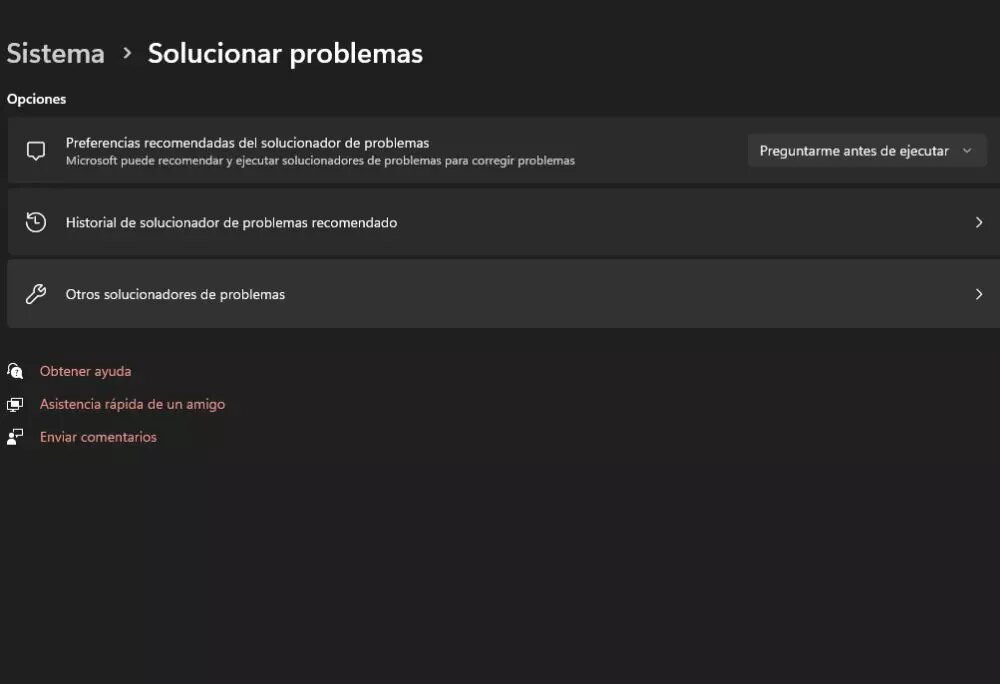
Al hacer lo mencionado, se abrirá una nueva pestaña en la pantalla que permitirá activar el solucionador de problemas de audio. Para ello, solo tienes presionar la tecla de Enter en el mensaje que aparece automáticamente ("Ejecutar el solucionador de problemas de audio de Windows"). El PC te dirá lo siguiente:
"Entendemos que tiene problemas con el audio en Windows. Tenemos un solucionador de problemas guiado que ayuda con muchos de los problemas de audio comunes en Windows
Nota: Durante este proceso, ejecutaremos diagnósticos y pasos automatizados para ayudar a facilitar la resolución del problema.
¿Tenemos su consentimiento para ejecutar diagnósticos automatizados para intentar resolver su problema de audio?".
En caso de que quieras continuar con este proceso, toca pulsar en «Sí». De este modo comenzará a analizar posibles problemas de audio. El ordenador detallará que "durante el escaneo» reproducirá «un tono de prueba con su dispositivo de audio".
Después, te seguirá preguntando. En este primer análisis, te pedirá que digas si has oído o no el pitido, pero esto no será lo único que haga. El proceso puede tardar un rato, así que deberás ser paciente. Posiblemente, Windows sea capaz de encontrar el error.
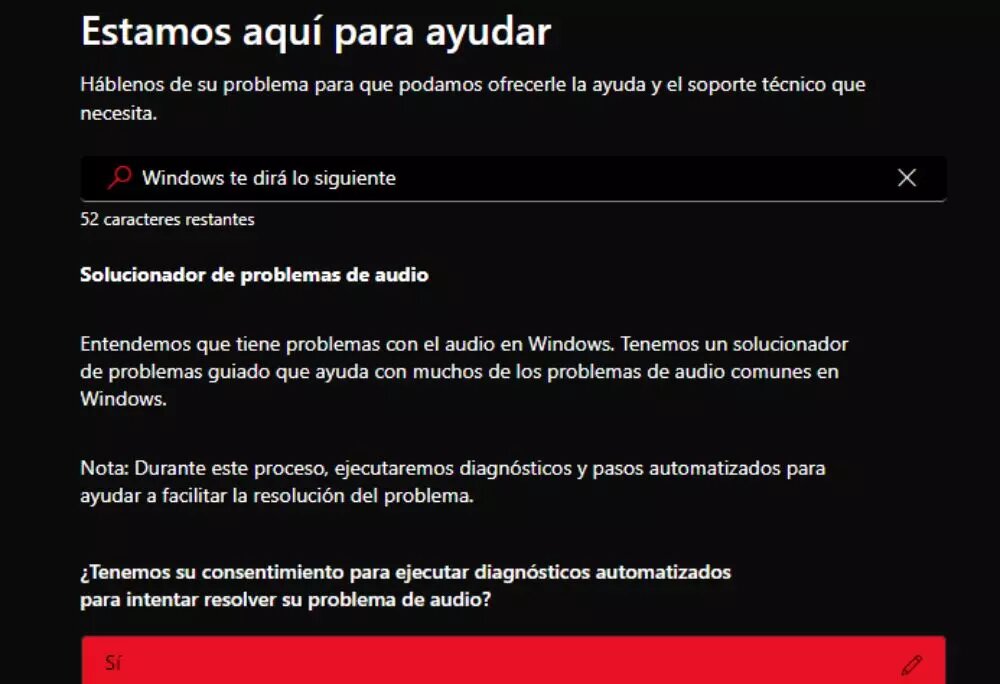
Habilita el dispositivo de salida de audio
El mensaje de "No hay ningún dispositivo de salida de audio instalado" puede aparecer porque hayas deshabilitado el dispositivo de salida de audio sin querer. Para cerciorarte de que no es así, accede a «Configuración» > «Sistema» > «Sonido».
Dentro del apartado «Sonido», presiona «Más opciones de sonido». De este modo, se abrirá una nueva pestaña con todos los auriculares o altavoces que hayas activado alguna vez al PC.
En caso de que sepas cuál es el dispositivo que está dando error, clica sobre él para abrir las propiedades del mismo. Abajo, podrás ver el estado de «Uso de dispositivo». Al lado, deberás tener la opción «Usar este dispositivo (habilitar)» y bajo ningún concepto debería aparecer «No usar este dispositivo (deshabilitar)».